Как настроить и использовать Microsoft Office для Mac — Setapp
С момента своего первоначального выпуска почти 30 лет назад Microsoft Office стал одним из самых популярных в мире пакетов для повышения производительности. С такими программами, как Word и Excel для Mac, неудивительно, что пакет MS Office является обязательным для загрузки на любой компьютер.
Microsoft Office для Mac 2019 включает самые современные версии Word, Excel, Powerpoint, Outlook и OneNote. Все эти приложения доступны для загрузки в Mac App Store. Кроме того, с Office 365 для Mac вы можете работать в сети или в автономном режиме и сотрудничать с другими в режиме реального времени, что особенно полезно для любой командной работы.
✕
Если вы задавали себе такие вопросы, как «что такое Office 365 для Mac» и «сколько стоит Microsoft Office?» — приведенное ниже руководство поможет развеять ваше замешательство. Кроме того, вы знаете, как скачать Microsoft Office?
Как скачать и установить MS Office для Mac
Как упоминалось выше, пакет Microsoft Office и все его приложения — Word, Excel, Powerpoint, Outlook, OneNote и OneDrive — теперь доступны в Mac App Store. Это упрощает получение самых последних версий MS Office для Mac (обратите внимание, что для использования этих приложений вам потребуется подписка на Office 365). Также доступна пробная версия Microsoft Office, которая позволяет вам использовать Office 365 бесплатно в течение одного месяца.
Чтобы купить Microsoft Office сразу, посетите office.com. На домашней странице Office выберите Установить Office. Затем следуйте инструкциям установочного файла, загруженного на ваш компьютер.
Системные требования для загрузки Microsoft Office
Перед загрузкой Office для Mac убедитесь, что ваши системные требования соответствуют требованиям, обеспечивающим наилучшие возможности работы с приложениями Microsoft. Например, пакет Microsoft Office всегда поддерживает три последние версии macOS. В настоящее время это 10.14, 10.13 и 10.12.
По мере выпуска новых версий macOS Microsoft переключает свою поддержку на новейшие версии. Хотя ваши приложения Office могут по-прежнему работать в старых неподдерживаемых версиях macOS, вы не сможете получать обновления безопасности или функций.
На данный момент для запуска Microsoft Office вам потребуется macOS 10.12 (Sierra), 4 ГБ ОЗУ и 10 ГБ свободного места на диске.
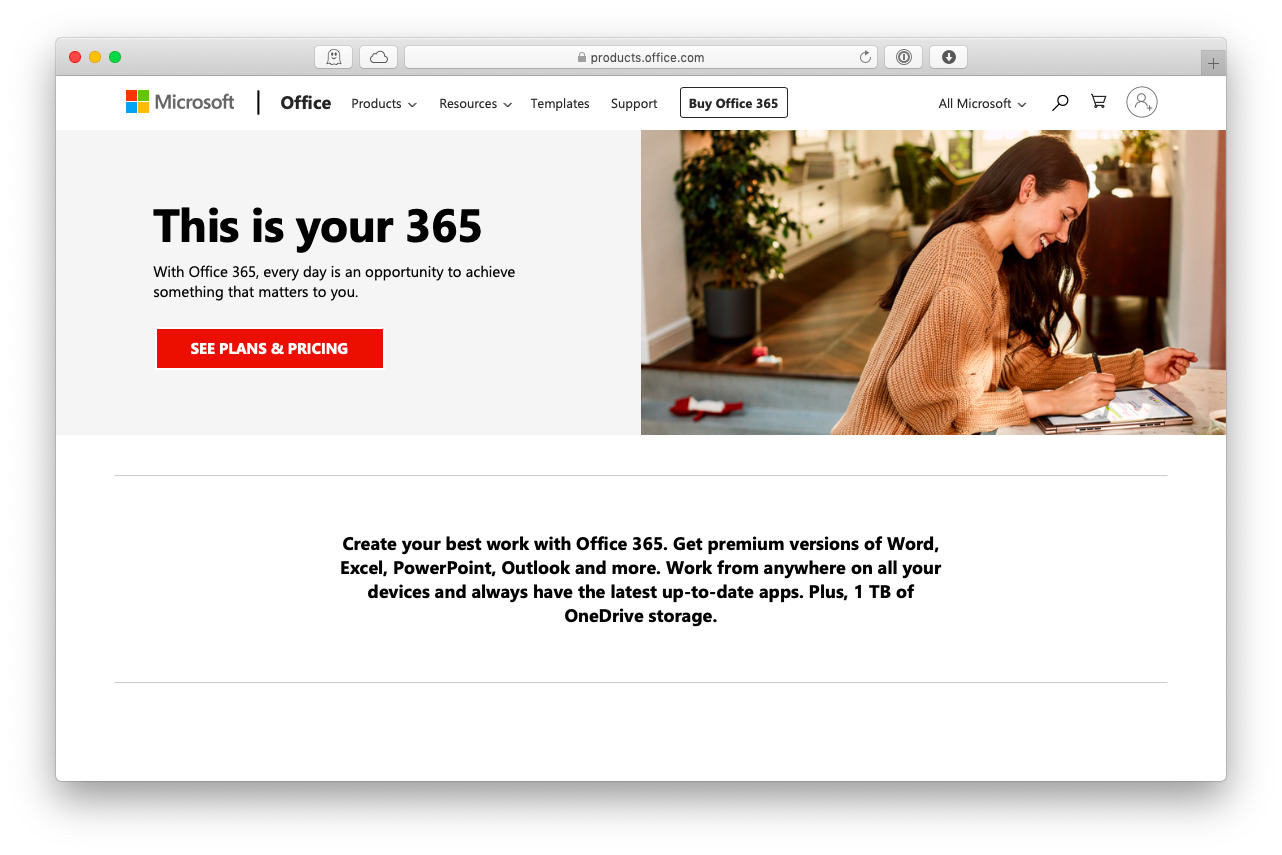
Разница между Office 2019 и Office 365 для Mac
Вы по-прежнему можете купить Microsoft Office без оформления подписки. Недостатком является отсутствие постоянных обновлений функций, которые, в свою очередь, будут полностью включены в выпуск следующего года.
Office 365, с другой стороны, основан исключительно на модели подписки и поддерживается облачным сервисом Microsoft. Он часто получает обновления и предоставляет полный доступ ко всему набору услуг.
Сколько стоит Microsoft Office?
Так как MS Office для Mac доступен в двух версиях — с единовременной оплатой и по подписке — то есть две цены. Если вы хотите купить лицензию на Office Home and Student 2019 для Mac, которая включает Word, Excel, PowerPoint и OneNote, она будет стоить вам 149,99 долларов США. Если вы хотите использовать Microsoft Office Outlook, вам необходимо приобрести Office Home and Business 2019 для Mac за 249,99 долларов США.
Для модели подписки Microsoft Office 365 для Mac вы платите помесячно или ежегодно. А по мере появления новых версий вы автоматически получаете их как часть своей подписки. Office 365 для дома стоит 99,99 долларов в год или 9,99 долларов в месяц.
Что насчет MS Office или iWork?
Бесплатный iWork от Apple имеет большое ценовое преимущество перед пакетом MS Office, но лучше ли он всех популярных приложений для повышения производительности от Microsoft?
iWork включает в себя Keynote, Pages и Numbers, но, как правило, лучше всего подходит для небольших предприятий или домашнего использования. Кроме того, если вы уже активно используете Microsoft Office дома или на работе, возможность переключения между компьютерами Mac и ПК дает Microsoft Office Suite большой плюс.
Microsoft Office известен тем, что имеет небольшое преимущество в простоте использования и содержит больше функций. Последняя версия пакета также выглядит совершенно новой по сравнению с устаревшей на данный момент версией iWork. Поскольку Microsoft Office продолжает изучать macOS, он продолжает расти.
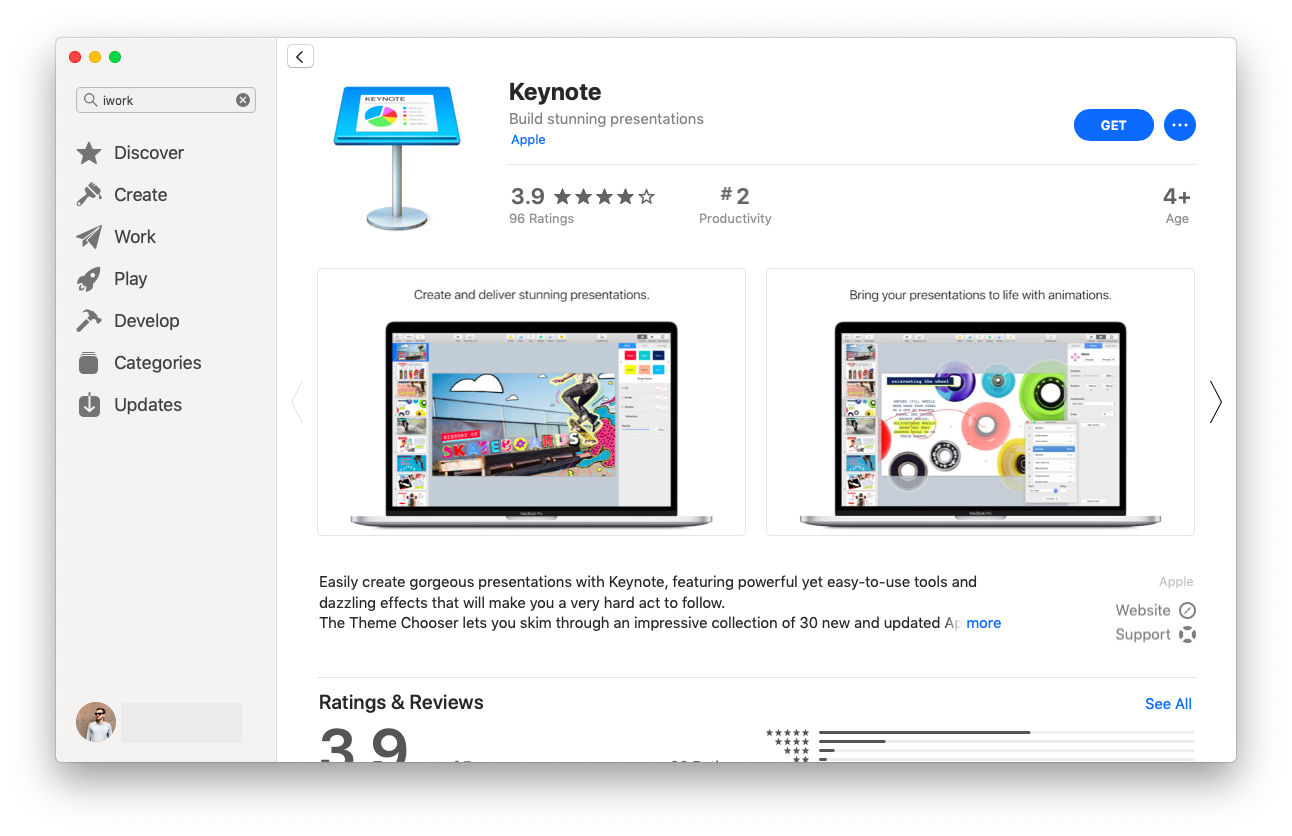
Возможности сенсорной панели MS Office
Трекпад и сенсорная панель, уникальные для MacBook, сделали новые замечательные функции доступными в Office для Mac.
В Microsoft Word для Mac вы можете использовать панель Touch Bar для вставки гиперссылок, комментариев или фотографий прямо в текстовом редакторе. Это особенно удобно, когда вы работаете в режиме Word Focus Mode без доступа к элементам управления на экране.
В Excel для Mac при использовании знака равенства на клавиатуре будут запускаться последние использовавшиеся команды на сенсорной панели. Затем вы можете выбрать ряд команд или выполнить определенные действия.
В Microsoft Office Outlook сенсорная панель позволяет отображать последние файлы, когда вы составляете электронное письмо. Отсюда вы можете прикрепить соответствующие файлы одним нажатием. В представлении «Сегодня» в Outlook вы можете использовать сенсорную панель, чтобы быстро просмотреть ежедневные события календаря или начать вызов Skype.
Во время презентаций слайд-шоу в Powerpoint вы можете использовать сенсорную панель для просмотра определенных элементов управления. Эта функция объединяет эскизы слайдов и включает таймер, позволяющий быстро перемещаться по презентации.
Отличные заменители MS Project, Visio и Publisher
Если вы раньше использовали инструменты MS Office в Windows, вы могли заметить, что некоторые из них недоступны на Mac, в частности Microsoft Project, Visio и Publisher.
Хорошей новостью является то, что вы можете легко заменить отсутствующие приложения MS Office с помощью Setapp.
Позаботьтесь о своих издательских потребностях
Поскольку Microsoft Publisher для Mac в настоящее время недоступен, вам нужно простое в использовании приложение, которое в то же время обеспечивает профессиональные результаты, когда вы хотите составить поздравительные открытки или самостоятельно издать журнал. Введите Swift Publisher.
Swift Publisher имеет надежный набор инструментов дизайна, которые позволяют применять градиенты, рисовать фигуры от руки и одновременно управлять различными аспектами макета дизайна. Приложение также имеет обширную графическую библиотеку с более чем 2000 клип-артов и 100 масок изображений.
Упростите публикацию благодаря поддержке Swift Publisher экспорта в различные цифровые форматы, включая социальные сети. Вы обнаружите, что Microsoft Publisher для Mac быстро уйдет в прошлое.
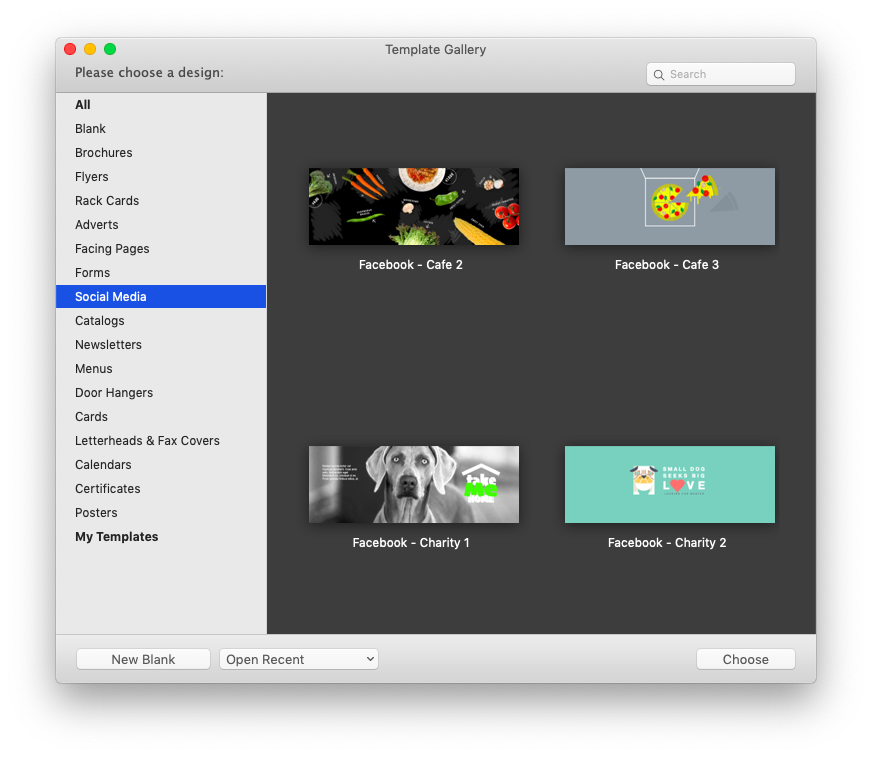
✕ Удалить баннер приложения
Лучшая альтернатива Microsoft Visio
Из-за необходимости создавать блок-схемы, диаграммы и организационные таблицы для ваших проектов вам может не хватать Microsoft Visio. Не бойся. Вместо этого вы можете легко проводить мозговые штурмы и создавать долгосрочные планы с помощью iThoughtsX. Более того, вы никогда не потеряете важную информацию благодаря встроенной облачной интеграции.
iThoughtsX позволяет визуализировать идею, отслеживать задачи и сроки, а также следить за прогрессом команды. Вам вообще не нужно прерывать рабочий процесс, так как это приложение поддерживает несколько форматов файлов, которые могут хранить ваши идеи в форматах .rtf, .txt, Microsoft Word (.docx), .csv, MindGenius (.mgmx), MindNode (. mindnode), .opml и многое другое.
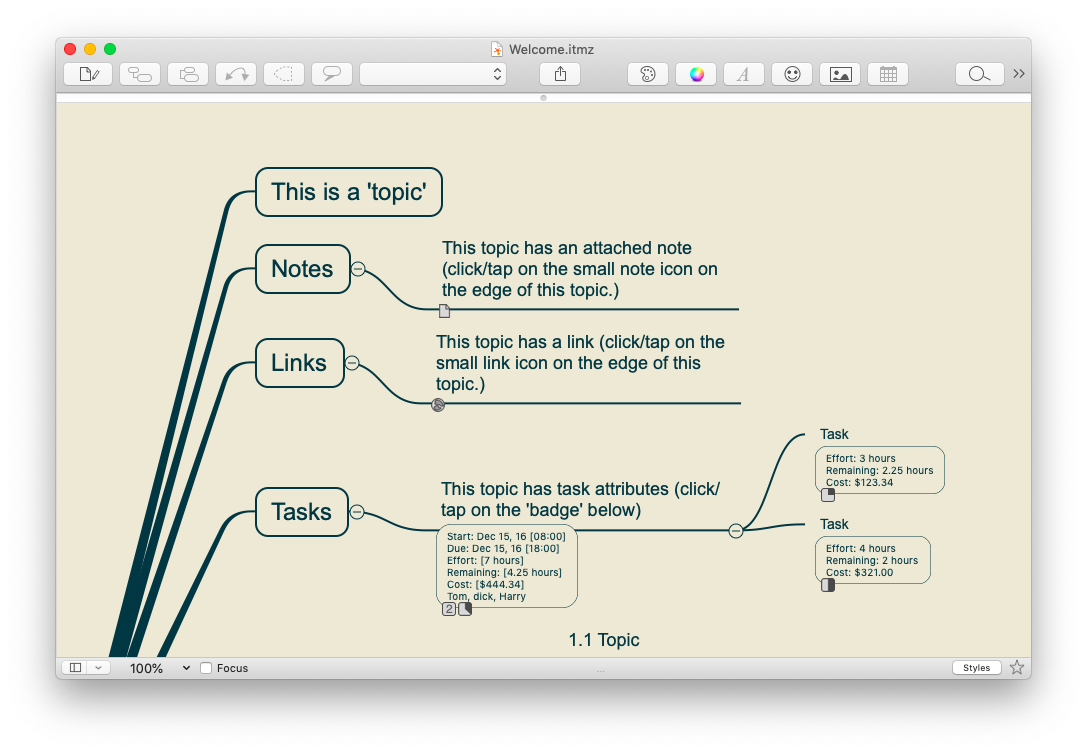
✕ Удалить баннер приложения
Планируйте проекты с Merlin Project Express
Merlin Project Express поможет вам спланировать как домашние, так и профессиональные проекты. Это отличное решение для управления бюджетом и ресурсами, доступными для любых целей.
Как и Microsoft Project для Mac, Merlin Project Express позволяет с легкостью создавать задачи, управлять зависимостями и отслеживать ход выполнения. Вы также можете создавать шаблоны проектов, чтобы оптимизировать рабочий процесс, ставить ежедневные цели и визуализировать временную шкалу. Объедините всю информацию в одном месте с доступной информацией о проекте, прикрепляя электронные письма, изображения, расходы и заметки.
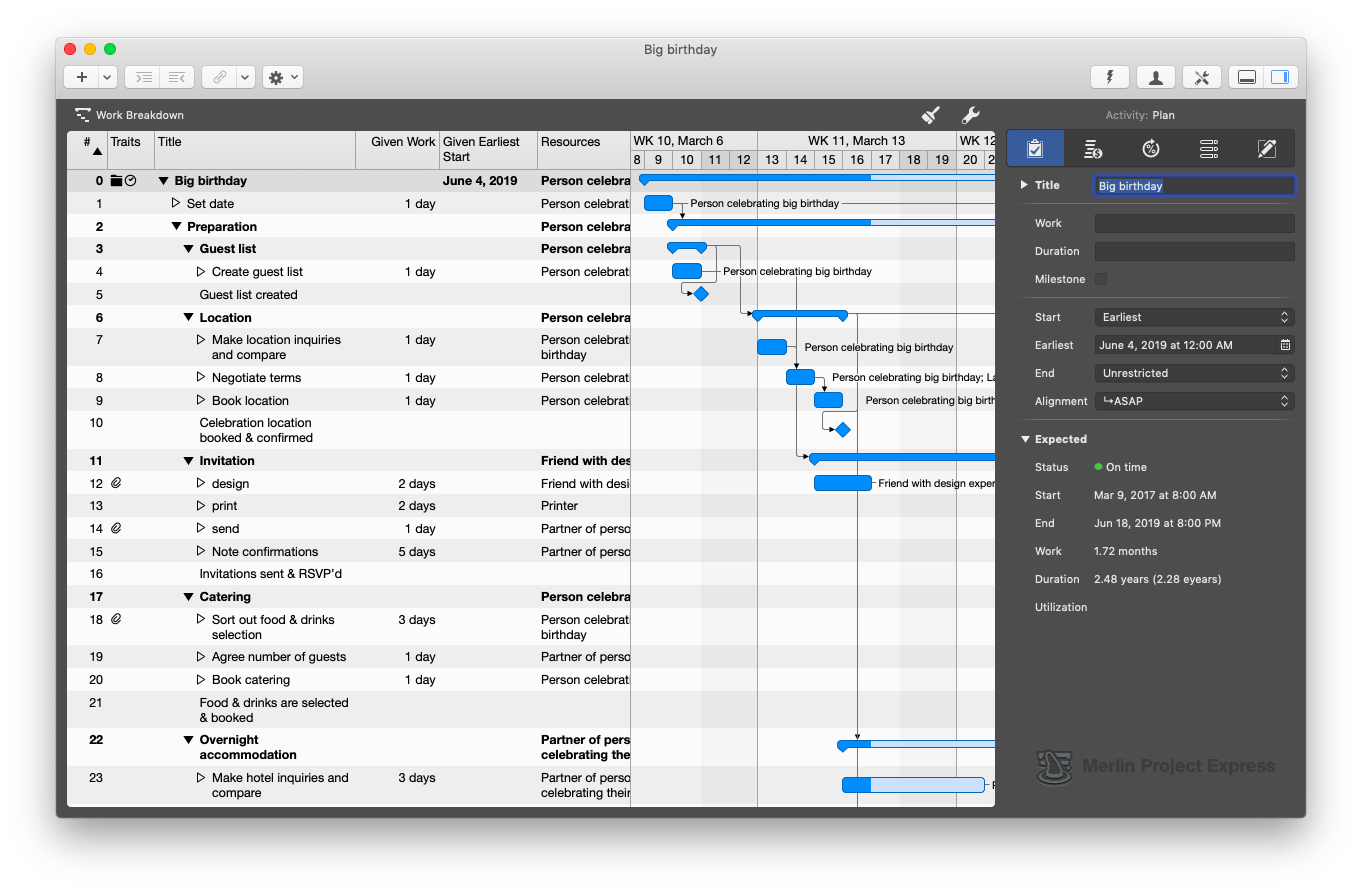
✕ Удалить баннер приложения
Лучше всего то, что три приложения-заменителя: Swift Publisher, iThoughtsX и Merlin Project Express доступны на Setapp, платформе, содержащей более 150 приложений и утилит для Mac, которые вы можете использовать дома и работать над улучшением всех аспектов взаимодействия с вашим Mac. Приобретите себе идеальное дополнение к приобретенному пакету Microsoft Office и попробуйте Setapp бесплатно в течение семи дней. Умная работа не должна восприниматься как компромисс.






